Last ned macOS Dynamic Wallpaper for Windows 10
Miscellanea / / August 04, 2021
Apple’s Mac os Mojave-oppdateringen har introdusert Dynamic Wallpaper og live wallpaper i Catalina & Big Sur-oppdateringene. Men som Windows OS-bruker slipper Microsoft ikke den slags lager eller levende bakgrunnsbilde med sin nye utgivelse. Så hvis du i tilfelle er en av Windows 10-brukerne og vil finne eller angi live bakgrunnsbilder eller til og med dynamiske bakgrunnsbilder, er du på rett sted. Her har vi gitt lenken for å laste ned macOS Dynamic Wallpaper for Windows 10.
Imidlertid er det så mange tredjeparts bakgrunnsbilder eller dynamiske bakgrunnsverktøy tilgjengelig online for Windows 10 som Rainmeter Skins, Wallpaper Engine, etc. Men de dynamiske bakgrunnsbildene er bokstavelig talt godt designet, godt optimalisert og gir ren grafikk. Vel, ikke alle brukerne liker live bakgrunnsbilder på grunn av dens tunge bakgrunnsapplikasjoner eller rotete grafikk. For å være ærlig, er dynamiske bakgrunnsbilder veldig bra for de fleste brukere som kjører, avhengig av plasseringen og tidspunktet for dag eller natt.
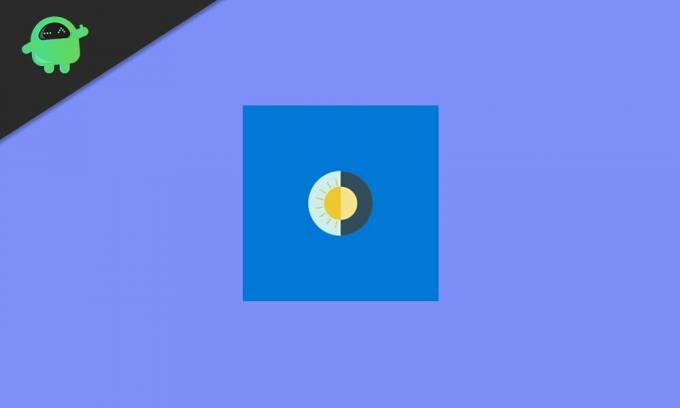
Last ned og bruk macOS Dynamic Wallpaper for Windows 10
- Først av alt, få WinDynamicDesktop applikasjon fra Microsoft Store. Den er lett tilgjengelig gratis og uten annonser.
- Når applikasjonen blir installert på PCen, skriver du inn posisjonen din under Skriv inn posisjonen din seksjon. Du kan også velge Bruk Windows-posisjonstjeneste for å bestemme tider eller Bruk bestemte soloppgangs- og solnedgangstider (Det kommer an på deg)
- Klikk deretter på OK for å bruke endringene.
- Nå får du flere macOS Dynamic Wallpaper (temaer) som inkluderer macOS Catalina, Big Sur, Mojave temaer.
- Bare klikk på passende tema eller bakgrunn og velg Søke om.
- Uansett hvilket tema du angir, vil det automatisk laste ned det bestemte bildet mellom 20-100 MB i størrelse.
- Når det er lastet ned, blir det dynamiske macOS-bakgrunnsbildet brukt på skrivebordet på Windows 10. For å bruke andre temaer kan du åpne systemstatusfeltet> Høyreklikk på bakgrunnsappen> Velg Velg tema. I tillegg kan du også velge Nattmodus manuelt, Konfigurer timing, Oppdater bakgrunnsbilde, Start ved oppstart, Se etter oppdateringer og mer.
Det er det, gutter. Vi antar at du nå enkelt kan sette opp de dynamiske macOS-bakgrunnsbilder på din Windows 10 PC / Laptop ved å følge denne guiden. Spør gjerne i kommentaren nedenfor for ytterligere spørsmål.



